
Компьютерная графика курс лекций 3 семестр / LR2-2009 стр 29-42
.pdf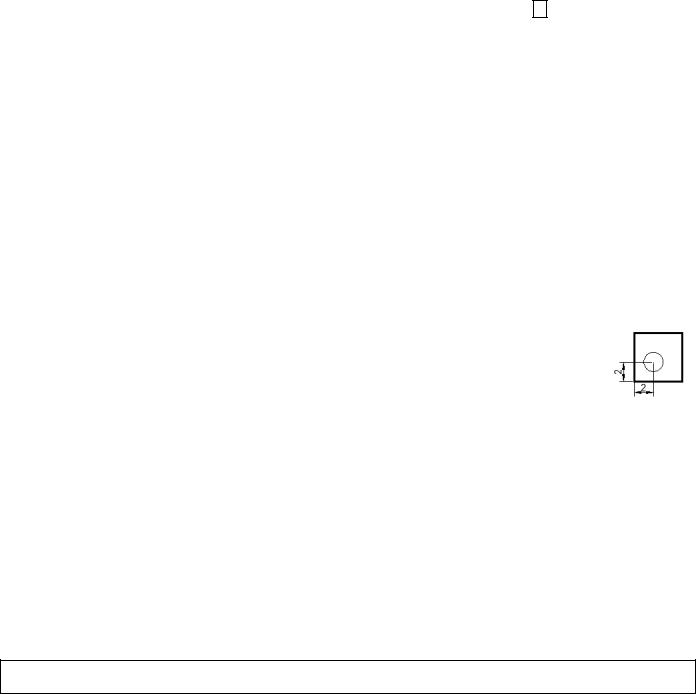
−вкладка ленты «Сервис», панель «Сведения», кнопка  ;
;
−командная строка команда ДИСТ, псевдоним ДИ или _dist.
Команда запрашивает две точки и после их ввода выдает краткий отчет.
Команда: ДИСТ Первая точка: указать точку
Вторая точка: указать точку
Далее будут выведены следующие сведения. Их удобнее просматривать в текстовом окне (F2)
Расстояние = 52.7400, Угол в плоскости XY = 336, Угол от плоскости XY = 0
Дельта X = 48.2677, Дельта Y = -21.2541, Дельта Z = 0.0000
Отображение координат точки, команда КООРД (_id)
Команда КООРД выводит X, Y и Z-координаты выбранной точки и запоминает ее как последнюю введенную. При следующем указании точки можно сослаться на нее, введя @. Может использоваться как прозрачная команда, но без запоминания координат.
Вызов команды можно выполнить следующими способами:
−меню СЕРВИС – СВЕДЕНИЯ – КООРДИНАТЫ;
−лента, вкладка «Сервис», панель «Сведения», кнопка  ;
;
−командная строка: команда КООРД или _id.
Команда: КООРД
Точка: X = 193.0254 Y = 92.7707 Z = 0.0000
В командной строке отображаются координаты точки в текущей пользовательской системе координат (ПСК).
Пример построения отверстия, расположенного на заданном расстоянии от вершины квадрата, приведен на рисунке 2.26. Перед построением круга определить координаты вершины, чтобы затем при указании точки центра ввести смещение от найденной точки.
Команда: КООРД
Точка: указать левую нижнюю вершину квадрата
X = -16.5919 Y = -2.1579 Z = 0.0000
Команда: КРУГ Рисунок 1.26 Центр круга или [3Т/2Т/ККР (кас кас радиус)]: @2,2 Радиус круга или [Диаметр] <0.4690>: 1
Отображение свойств для выбранных объектов, команда СПИСОК (_list)
Команда выдает сведения об объектах текстовом окне. Отображаются тип объекта, слой объекта координаты X,Y,Z в текущей ПСК, а также пространство, в котором объект находится (модель или лист). Цвет, тип и вес линий выводятся, если они заданы явно (не ПОСЛОЮ). Выводится также и трехмерная высота объекта, если она ненулевая. Кроме того, в зависимости от конкретного выбранного объекта, могут выводиться и другие данные.
Вызов команды можно выполнить следующими способами:
−меню СЕРВИС – СВЕДЕНИЯ – СПИСОК;
−лента, вкладка «Сервис», панель «Сведения», кнопка  ;
;
−командная строка: команда СПИСОК, псевдоним СП или _list.
Программа позволяет получать также данные о площади, периметре и свойствах массы для области, ограниченной выбранными объектами или последовательностью точек: команды ПЛОЩАДЬ и МАСС-ХАР.
Задание
ЗАДАНИЕ 1
1.1) Найти на панели ленты список типов линий и просмотреть его. Загрузить типы линий: «осевая», «штриховая».
1.2) Сделать текущим тип линии «осевая», установить вес линий 0.3, цвет синий. 1.3) Провести горизонтальный отрезок длиной 150 мм.
1.4) Отобразить нарисованную линию приблизительно в центре экрана, используя команду ПОКАЗАТЬ с опций «в реальном времени».
11
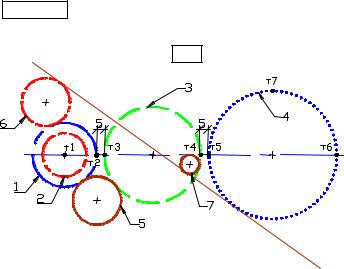
1.5) В строке состояния отключить показ режимов в виде значков. Включить показ весов линий и режим ПРИВЯЗКА.
1.6) Нарисовать окружности указанными ниже способами. Центры окружностей располагаются на вычерченной осевой линии, между окружностями должно быть 5 мм, при задании точек использовать относительные координаты. Вычерчиваемые окружности и все используемые точки показаны на рисунке 2.27.
а) Построить первую окружность радиусом 20 мм, используя опции по умолчанию - «Центр, радиус», центр (т.1) указать мышью на конце отрезка.
б) Построить внутри первой окружности концентрическую вторую диаметром 27.33 мм, используя опцию «Центр, диаметр».
в) Правее построить третью окружность радиусом 30 мм, используя опцию «2 точки» (точки должны лежать на осевой линии). Указание: перед вызовом команды КРУГ определить координаты точки пересечения первой окружности с осевой линией (т.2). Начать построение с опцией «2 точки» и при вводе первой точки диаметра (т.3) задать смещение от найденной точки (т.2) на 5 мм вправо (см. пример к рисунку 2.26).
1.7) Построить четвертую окружность радиусом 40 мм, используя опцию «3 точки» (точки указаны на рисунке 2.27). Первую точку (т.5) указать со смещением от т.4 также как и для предыдущей окружности. Точку т.6 указать со смещением относительно т.5, точку т.7 со смещением относительно т.6.
1.8) Сохранить чертеж под именем «ЛР2-фамилии».
1.9) Открыть текстовое окно и скопировать протокол своих действий. Запустить программу Блокнот из группы «Стандартные» и выполнить вставку из буфера. Сохранить файл под именем «ЛР2(1)-фамилии.txt».
ЗАДАНИЕ 2 Изменить свойства объектов разными способами.
2.1) Включить показ панели «Быстрые свойства». Используя эту панель, изменить у средней окружности тип линии на штриховой, а цвет на зеленый. Отключить «Быстрые свойства».
2.2) Используя инструменты на ленте установить для правой окружности тип линии «пунктирная2», предварительно выполнив его загрузку.
2.3) Вывести на экран палитру «Свойства». Используя эту палитру изменить у второй (внутренней) окружности цвет линии на красный. Выделить вторую и четвертую окружности, уменьшить для них масштаб типа линий в 2 раза;
2.4) *Удлинить осевую линию в обе стороны на 25 мм, изменяя координаты концов отрезка: а) выделить осевую линию, на палитре «Свойства», в группе «Геометрия» щелкнуть свой-
ство «Начало Х» и вызвать кнопкой  быстрый калькулятор. В нем от текущего значения координаты отнять 25 и щелкнуть Применить.
быстрый калькулятор. В нем от текущего значения координаты отнять 25 и щелкнуть Применить.
б) щелкнуть свойство «Конец Х» и по кнопке  перейти в режим полярного отслеживания. Отвести курсор горизонтально вправо, ввести 25 и нажать Enter;
перейти в режим полярного отслеживания. Отвести курсор горизонтально вправо, ввести 25 и нажать Enter;
2.5) Сделать текущим тип линии «непрерывная» и коричневый цвет.
2.6) Вычертить пятую окружность радиу- |
|
|
сом 15 как касательную к 1-й и 3-й ок- |
|
|
ружностям (опция «2 точки касания, |
|
|
радиус»), располагая ее ниже осевой |
|
|
линии. |
|
|
2.7) Провести диагональный отрезок через |
|
|
все поле чертежа из его левого верхне- |
|
|
го угла в правый нижний. |
|
|
2.8) Установить для осевой линии и диаго- |
Рисунок 1.27 |
|
нали вес линии – « Послою». |
||
|
2.9) Провести шестую окружность как касательную к диагонали и первой окружности, располагая выше осевой линии, с радиусом равным радиусу второй окружности. Радиус задать
12

на экране как расстояние между двумя точками, используя привязку к центру и любой точке второй окружности.
2.10) Используя копирование свойств перенести свойства второй окружности на шестую.
2.11) Провести седьмую окружность как касательную к диагонали, осевой линии и средней окружности (опция «3 точки касания»), располагая ее внутри образовавшегося острого угла ниже осевой линии.
2.12) Используя справочные команды, определить: а) координаты центра седьмой окружности;
б) расстояние между центрами пятой и шестой окружностей.
в) Получить сведения о шестой и второй окружностях. Какие свойства у них общие, а какие различны?
2.13) Обозначить центры всех окружностей маркером +. Для простановки использовать примитив «точка», с установленным маркером. Изменить цвет всех маркеров на черный.
2.14) Сохранить протокол действий в файле с именем «ЛР2(2)-фамилии.txt».
Сравнить полученный чертеж с рисунком 2.27. Показать преподавателю. После проверки удалить изображение.
ЗАДАНИЕ 3 Вычертить расположение осей в аксонометрической проекции, приведенное на рисунке 2.28. Длина оси 50 мм, угол разворота 120°, длина оперения стрелки 10 мм, угол между оперением и осью 10°. При построении использовать полярное отслеживание и относительные полярные координаты. Для точного указания использовать привязку к точкам и
зумирование. |
Рисунок 1.28 |
|
|
|
|
3.1) |
Построение вертикальной оси: |
|
а) построить вертикальный отрезок длиной 50 мм методом на- |
|
|
|
правление-расстояние, начиная с нижней точки; |
|
б) не выходя из команды, построить оперение стрелки справа, |
|
|
|
используя относительные полярные координаты. Варианты |
Рисунок 1.29 |
|
углов приведены на рисунке 2.29. Выйти из команды. |
|
|
|
|
в) Построить второе оперение стрелки и две оси аналогичным образом. |
|
|
3.2) |
Сохранить протокол действий в файле с именем «ЛР2(3)-фамилии.txt». Показать препода- |
|
вателю. После проверки удалить изображение. |
|
|
ЗАДАНИЕ 4 Вычертить условное графическое обозначение плиты на |
|
|
плане, приведенное на рисунке 2.30. Прямоугольник имеет размеры |
|
|
20х40 мм, окружности – диаметр 6 мм, расстояние от боковой стен- |
|
|
ки до центра окружности – 5 мм. |
|
|
4.1) |
Прямоугольник вычертить методом направление-расстояние. |
|
4.2) |
При построении окружности вычертить вспомогательный отре- |
|
зок до ее центра, который после удалить. |
Рисунок 1.30 |
|
4.1) |
Сохранить протокол действий в файле с именем «ЛР2(4)-фамилии.txt». Показать препода- |
|
вателю. После проверки удалить изображение. |
|
|
13
